dann schreiben Sie Ihre Bewertung
UltData - Nr.1 Android Datenrettungstool
Verlorene Daten ohne Root oder Backup für jedes Android-Gerät wiederherstellen!
UltData: Nr.1 Android Datenrettungstool
Verlorene Android-Daten ohne Root wiederherstellen
Wenn Sie sich ein neues Android-Gerät zugelegt haben und Schwierigkeiten haben, Ihre alten Kontakte wiederherzustellen, können Sie ganz einfach die Daten auf SIM Karte wiederherstellen. Setzen Sie dafür die SIM-Karte in das neue Android-Handy ein – anschließend stehen Ihnen mehrere Methoden zur Verfügung, um die verlorenen Kontakte von der SIM-Karte zu lesen. In diesem Beitrag zeigen wir Ihnen effektive Wege, um Kontakte von SIM-Karte auf Android wiederherzustellen – selbst dann, wenn die SIM Karte defekt ist oder kein Backup vorliegt.
Ja, bei Android-Geräten können Kontakte auf der SIM-Karte gespeichert werden – je nachdem, wie Sie Ihre Kontakte sichern. Android-Smartphones bieten mehrere Speicherorte: SIM-Karte, interner Gerätespeicher oder das Google-Konto. Falls Ihre SIM Karte defekt ist, kann es schwieriger sein, an die Daten zu kommen – doch auch dafür gibt es Lösungen. Fragen Sie sich also „SIM Karte defekt was tun?“? Lesen Sie bitte weiter.
Der Verlust von Kontakten auf der SIM-Karte eines Android-Geräts ist ärgerlich. Wenn Sie ebenfalls davon betroffen sind, können Sie die folgenden drei bewährten Methoden ausprobieren, um Daten auf SIM Karte wiederherstellen zu können – auch dann, wenn Ihre SIM-Karte defekt ist.
Wenn Sie die gelöschten Kontakte mit der Google Kontakte App gesichert haben, ist es ganz einfach, diese wiederherzustellen.
Folgen Sie der Schritt-für-Schritt-Anleitung unten, um Daten auf SIM Karte wiederherstellen zu können – mit Google Kontakte auf einem Android-Gerät.

Auch wenn Sie kein Backup angelegt haben, können Sie gelöschte Kontakte von der SIM-Karte Ihres Android-Geräts wiederherstellen – mit der Software UltData Android Data Recovery. Diese leistungsstarke Drittanbieter-Software ermöglicht Daten auf SIM Karte wiederherstellen – selbst dann, wenn die SIM Karte defekt ist oder das Backup fehlt.
Mit dem integrierten Vorschau-Tool können Sie vorab prüfen, welche Kontakte sich auf der SIM-Karte befinden, bevor Sie diese wiederherstellen.
Funktionen:
So stellen Sie Kontakte mit UltData Android Data Recovery wieder her:


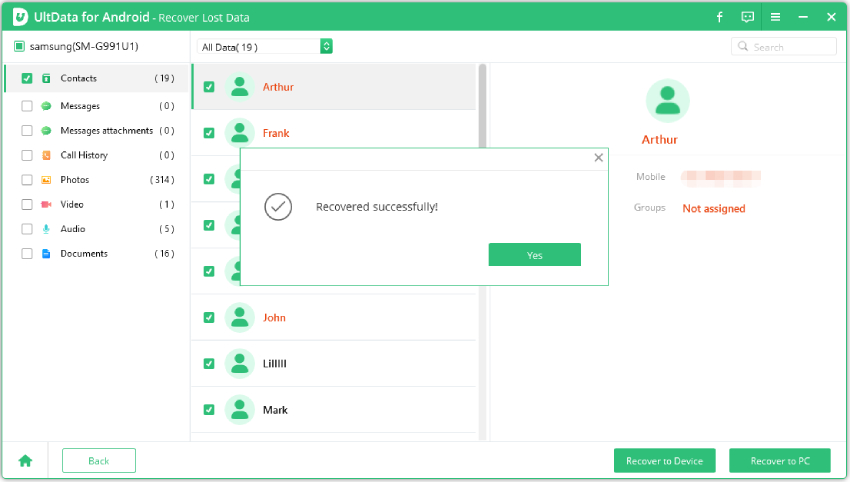
Falls Sie ein Google Drive-Backup Ihrer SIM-Kontakte besitzen, kann UltData Android Data Recovery auch über Google Drive verlorene Kontakte wiederherstellen – selbst dann, wenn Ihre SIM Karte defekt ist.
So funktioniert die Wiederherstellung mit Google Drive:
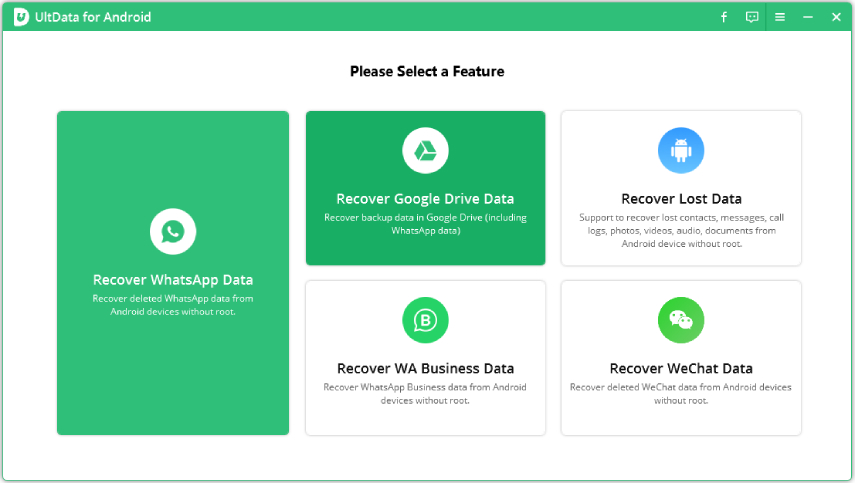

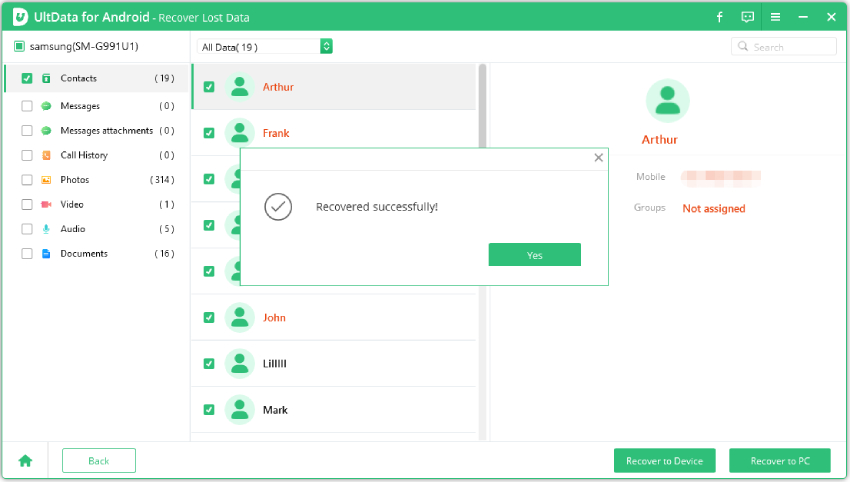
Da Kontakte auf Android-Geräten häufig auf der SIM-Karte gespeichert werden, ist es nachvollziehbar, dass Sie eine Möglichkeit suchen, Daten auf SIM Karte wiederherstellen zu können – insbesondere, wenn diese versehentlich gelöscht wurden. Zum Glück zeigt Ihnen dieser Beitrag, wie Sie verlorene Kontakte wiederherstellen können – mit praktischen und leicht umsetzbaren Methoden.
UltData Android Data Recovery ist die effektivste Methode, um Kontakte von einer SIM-Karte auf Android wiederherzustellen. Selbst wenn Ihre SIM Karte defekt ist oder Sie kein Backup haben, können Sie mit dieser Software Daten auf SIM Karte wiederherstellen – sicher und ohne bestehende Daten auf dem Gerät zu löschen. Und wenn Sie sich fragen: SIM Karte defekt was tun? – dann ist dies die ideale Lösung.
dann schreiben Sie Ihre Bewertung
Von Johanna Bauer
2026-01-05 / Android Daten Tipps
Jetzt bewerten!